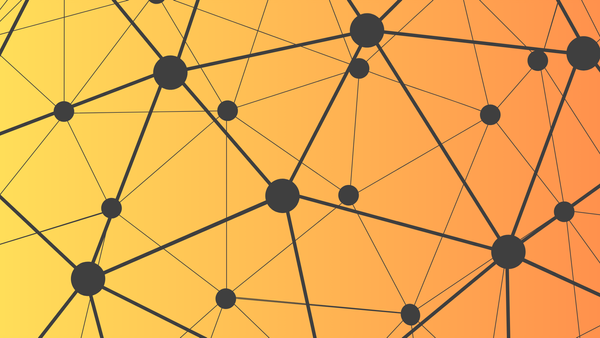Como mudar o fundo de tela do Teams
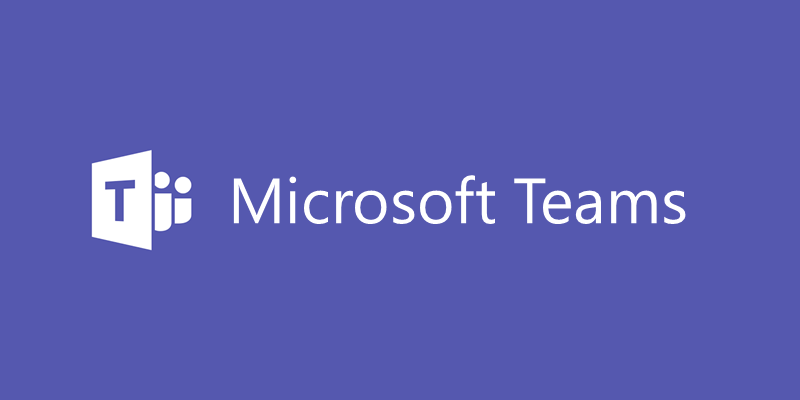
Agora ficou muito mais fácil de adicionar um efeito de tela customizado no Microsoft Teams. Vou mostrar neste rápido artigo como funciona a recente atualização da Microsoft sobre o tema.
No meu último post sobre este tema (caso não tenha visto clique neste link) eu mostro que o processo é um pouco manual, onde você deve entrar na pasta %appdata%\Microsoft\Teams\Backgrounds\Uploads para somente então adicionar novos fundos.
Agora o processo foi simplificado! Você pode adicionar seu plano de fundo customizado entrando no menu de efeitos de fundo e em seguida clicando em “Upload Image”
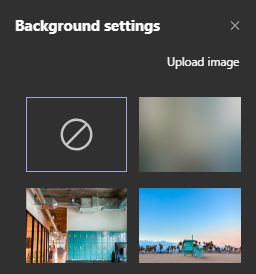
Uma janela do windows será aberta para você e a partir daí basta selecionar a imagem que você deseja adicionar!
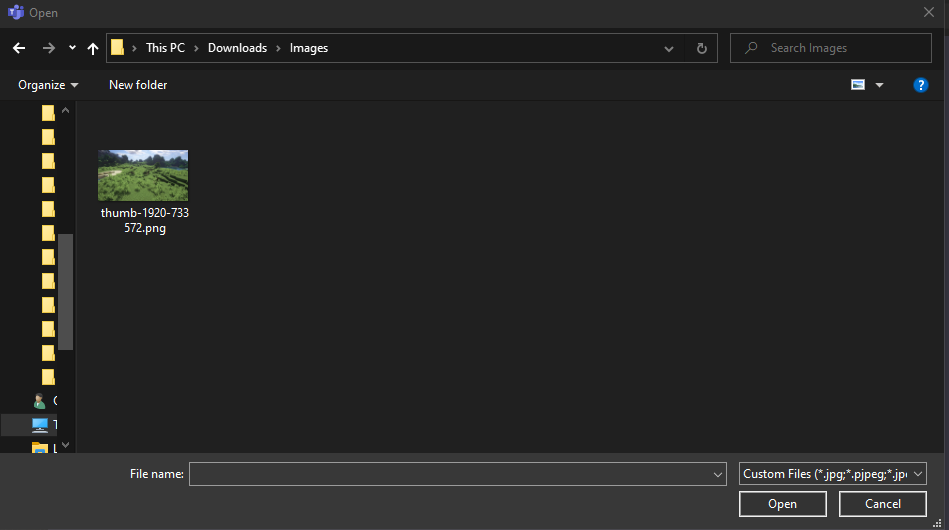
E adicionada a imagem é só seguir para sua reunião!
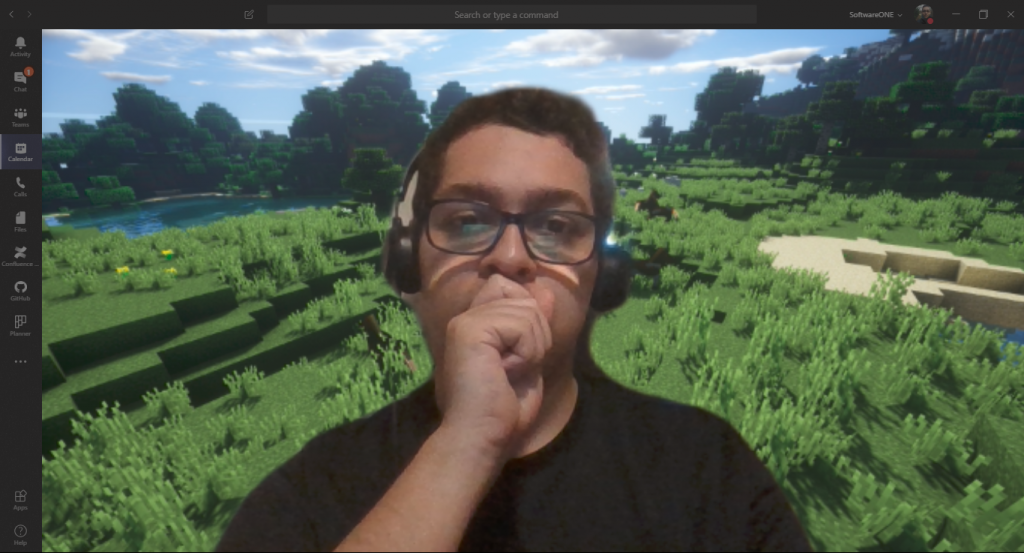
Por fim, importante mencionar que este recurso também está disponível mesmo que você já tenha ingressado na sua reunião. Para isso basta clicar no menu durante a reunião para que mais opções sejam apresentadas e vá para “mostrar efeitos de fundo” (Show Background Effects)
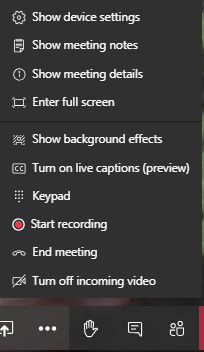
Já está usando esta funcionalidade no Teams? Me deixe seus comentários aqui em baixo.
Hoje o post foi mais para atualizar sobre como mudar o fundo do Teams, já que agora ficou muito mais fácil. Em breve falamos mais sobre dicas no Teams. Te vejo em breve!